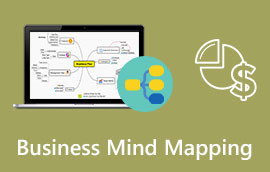Beslisboom - Wat is het, wanneer te gebruiken en hoe te maken
U moet waarschijnlijk complexe beslissingen opsplitsen terwijl u uw project in uw organisatie plant. In tijden als deze moet u een hulpmiddel of methode gebruiken om u te helpen beslissen voor moeilijk te beslissen situaties. Een beslissing in een beslissingsboom kan u helpen uw ideeën, gedachten of beslissingen op te splitsen, afhankelijk van hun kosten, mogelijkheden en voordelen. En in dit artikel zullen we meer informatie met u delen over de beslisboom. In het laatste deel van het artikel leert u ook hoe u een beslissingsboom met behulp van de beste applicatie.
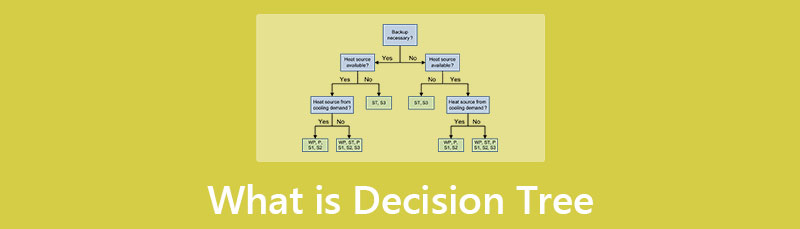
- Deel 1. Wat is een beslisboom
- Deel 2. Wanneer beslisboom gebruiken
- Deel 3. Beslisboompictogrammen
- Deel 4. Voordelen en nadelen van beslisboom
- Deel 5. Hoe u gratis online een beslisboom kunt maken
- Deel 6. Veelgestelde vragen over wat een beslisboom is
Deel 1. Wat is een beslisboom
Een beslisboom is een kaart die alle mogelijkheden en uitkomsten laat zien die zich kunnen voordoen wanneer een bepaald onderwerp wordt besproken. Het is een reeks gerelateerde keuzes en stelt individuen en groepen in staat om de mogelijke uitkomsten af te wegen tegen de kosten, prioriteit en baten. Beslissingsbomen worden gebruikt om informele discussies op gang te brengen of om een algoritme op te zetten dat wiskundig de meest significante keuze voorspelt.
Bovendien begint een beslisboom met een centraal knooppunt, dat vertakt in vele mogelijke uitkomsten. Elk mogelijk product wordt ook geleverd met extra knooppunten die het resultaat zijn van de uitkomsten en kunnen worden vertakt. Wanneer alle mogelijke uitkomsten zijn vertakt, ontstaat er een boomvormig diagram. Er zijn verschillende soorten knooppunten die u in uw beslissingsboom kunt zien: kansknooppunten, beslissingsknooppunten en eindknooppunten. Een cirkel vertegenwoordigt een kansknooppunt en toont de waarschijnlijkheid van resultaten die u kunt behalen. Een vierkante vorm vertegenwoordigt een beslissingsknooppunt, dat aangeeft welke beslissing moet worden genomen. En tot slot vertegenwoordigt het eindknooppunt de uitkomst van de beslissingsboom. Bovendien kan de beslisboom worden getekend met behulp van stroomdiagramsymbolen, die voor veel mensen gemakkelijker te begrijpen en te maken zijn.
Deel 2. Wanneer beslisboom gebruiken
Beslisbomen hebben veel toepassingen. Een beslisboom is een soort stroomschema dat een duidelijk pad weergeeft voor het nemen van beslissingen. En als het gaat om gegevensanalyse, is het een type algoritme dat voorwaardelijke controleverklaringen gebruikt om de gegevens te classificeren. Bovendien wordt de beslisboom meestal gebruikt voor data-analyse en machine learning omdat ze complexe data decoderen in meer toegankelijke en beheersbare delen. Beslisbomen worden vaak gebruikt op het gebied van voorspellingsanalyse, gegevensclassificatie en regressie.
Bovendien worden ze vanwege de flexibiliteit van de beslisboom in veel sectoren gebruikt, van gezondheid, technologie, onderwijs en financiële planning. Voorbeelden zijn
◆ Een op technologie gebaseerd bedrijf evalueert uitbreidingsmogelijkheden in zijn groeiende bedrijf op basis van de analyse van eerdere en huidige verkoopgegevens.
◆ Banken en hypotheekverstrekkers voorspellen hoe waarschijnlijk het is dat leners hun betalingen niet zullen nakomen met behulp van historische gegevens.
◆ Eerstehulpafdelingen gebruiken een beslisboom om te bepalen wie prioriteit krijgt op basis van factoren, leeftijd, geslacht, symptomen en ernst.
◆ Geautomatiseerde telefoonsystemen leiden u naar een specifiek probleem dat u tegenkomt (bijv. voor keuze A drukt u op 1; voor keuze B drukt u op 2 en voor keuze C drukt u op 3).
Het gebruiken of maken van een beslisboom klinkt misschien moeilijk; maak je geen zorgen, want we zullen dit onderwerp meer bespreken. Hieronder vindt u de pictogrammen die voor de beslisboom worden gebruikt.
Deel 3. Beslisboompictogrammen
Bij het maken van een beslisboom moet u de pictogrammen of symbolen kennen die u in de beslisboom kunt opnemen. In dit deel leer je de iconen en kenmerken van een beslisboom. Hieronder staan de beslisboompictogrammen die u kunt tegenkomen bij het maken van een beslisboom.
Besluit Boom Symbolen
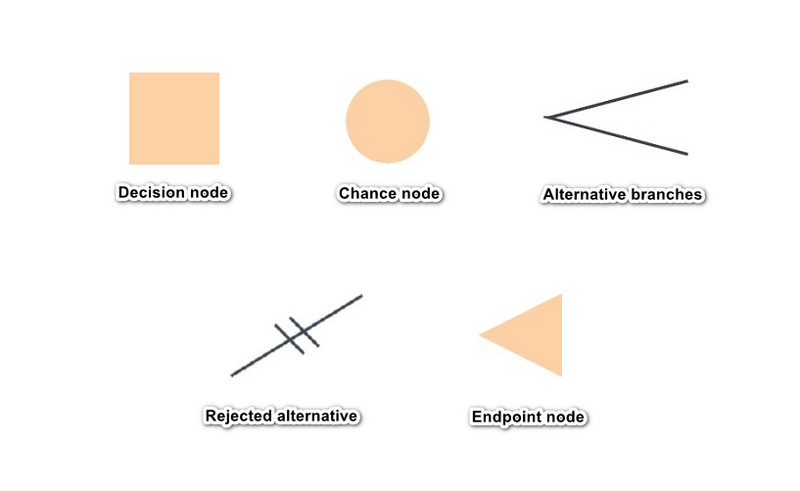
Beslissingsknooppunt - Het vertegenwoordigt een beslissing die moet worden genomen
Kansknooppunt - Toont tal van mogelijkheden
Alternatieve takken - Het geeft een mogelijke uitkomst of actie aan
Afgewezen alternatief - Het vertegenwoordigt een keuze die niet is geselecteerd
Eindpuntknooppunt - Vertegenwoordigt een resultaat
Onderdelen van de beslissingsboom
Al klinkt de beslisboom misschien ingewikkeld om te maken. Het behandelt complexe gegevens, maar dat betekent niet dat ze moeilijk te begrijpen zijn. Elke beslisboom bevat deze drie belangrijke onderdelen:
◆ Beslissingsknooppunten - meestal vertegenwoordigt een vierkant het. En het geeft een beslissing aan.
◆ Toevalsknooppunten - Deze vertegenwoordigen een mogelijkheid of onzekerheid, en een cirkelvorm vertegenwoordigt dit meestal.
◆ Eindknooppunten - Deze vertegenwoordigen de uitkomst en worden vaak weergegeven als een driehoek.
Wanneer u deze drie belangrijke knooppunten verbindt, zijn dit wat u de takken noemt. De knooppunten en de takken worden gebruikt in de beslissingsboom, vaak in willekeurige sets van combinaties, om bomen van mogelijkheden te creëren. Dit is een voorbeeld van een beslisboom:
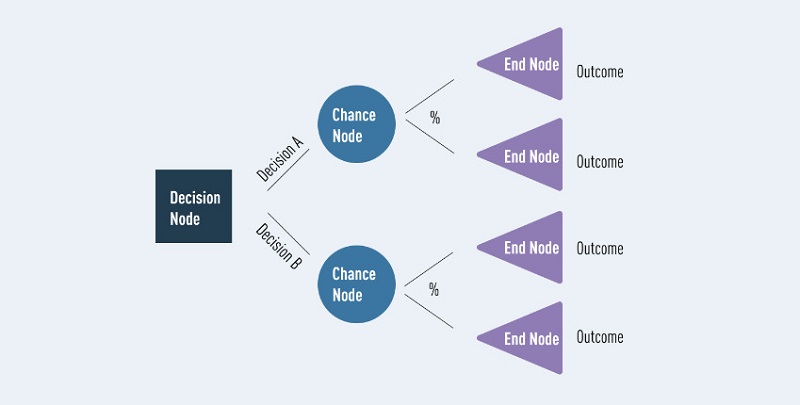
Hieronder staan enkele termen die u kunt tegenkomen bij het maken van een beslisboomdiagram.
Wortelknooppunten
Zoals u in de bovenstaande grafiek kunt zien, is het blauwe vierkante beslissingsknooppunt het hoofdknooppunt. Dit is het eerste en centrale knooppunt in het beslissingsboomdiagram. Het is het primaire knooppunt waar alle andere mogelijkheden, beslissingen, kansen en eindknooppunten vertakt zijn.
Bladknopen
De lilakleurige eindknopen die je in het bovenstaande diagram kunt zien, zijn de bladknopen. Lead nodes vertegenwoordigen het einde van een beslissingspad en zijn vaak het resultaat van de beslissingsboom. U kunt snel een lead node identificeren omdat deze niet splitst en er geen takken naast staan, net als bij een natuurlijk blad.
Interne knooppunten
Tussen het hoofdknooppunt en het bladknooppunt ziet u het interne knooppunt. In een beslissingsstructuur kunt u veel interne knooppunten hebben. Hierin staan de besluiten en mogelijkheden. U kunt ook gemakkelijk een intern knooppunt identificeren omdat het is verbonden met een eerder knooppunt en resulterende vertakkingen heeft.
Splitsen
Wanneer de knooppunten of de subknooppunten zijn verdeeld, noemen we dit vertakking of splitsing. Deze subknooppunten kunnen een nieuw intern knooppunt zijn, of ze kunnen een uitkomst produceren (hoofd-/eindknooppunt).
Snoeien
Beslissingsbomen kunnen soms complex worden, wat resulteert in onnodige informatie of gegevens. Om dit probleem te voorkomen, moet u specifieke knooppunten verwijderen, ook wel Pruning genoemd. Zoals de naam al aangeeft, wanneer een boom takken krijgt, moet je enkele takken of delen afsnijden.
Deel 4. Voordelen en nadelen van beslisboom
Beslissingsbomen zijn krachtige hulpmiddelen voor het doorbreken en afwegen van complexe beslissingen die moeten worden genomen. Het geldt echter niet voor alle situaties. Hier zijn de voor- en nadelen van het gebruik van een beslisboom.
PROS
- Het is een uitstekend hulpmiddel voor het interpreteren van gegevens.
- Het is geschikt voor het verwerken van numerieke en niet-numerieke gegevens.
- Het vereist slechts minimale voorbereiding voordat u er een maakt of gebruikt.
- Het maakt het gemakkelijker om te kiezen tussen de beste, slechtste en meest waarschijnlijke scenario's.
- U kunt beslisbomen eenvoudig combineren met andere besluitvormingstechnieken.
CONS
- Als het ontwerp van de beslisboom te complex is, kan overfitting optreden. En het wordt een probleem voor veel gebruikers.
- Beslisbomen zijn niet geschikt voor continue variabelen (variabelen met meer dan één waarde).
- Als het gaat om voorspellende analyse, kunnen berekeningen onhandelbaar worden.
- Beslisbomen produceren een lagere voorspellingsnauwkeurigheid in vergelijking met andere voorspellende methoden.
Deel 5. Hoe u gratis online een beslisboom kunt maken
Zoals iedereen weet, zijn er veel beslisboommakers die u op uw bureaublad kunt gebruiken. Het downloaden van een applicatie neemt echter ruimte in beslag op uw apparaten. Daarom besluiten veel mensen om online een beslisboommaker te gebruiken. Met online toepassingen kunt u opslagruimte besparen. In dit deel bespreken we dus hoe u een beslisboom kunt maken met behulp van de meest prominente online beslisboommaker.
MindOnMap was oorspronkelijk een online tool voor mindmapping. Het is echter niet alleen beperkt tot het maken van mindmaps. Deze online applicatie kan ook een beslisboom maken met behulp van de TreeMap of de Right Map functie. Daarnaast heeft het kant-en-klare sjablonen en ontwerpen die u kunt gebruiken voor het maken van een beslisboom. En als u stickers, afbeeldingen of pictogrammen aan uw beslissingsboom wilt toevoegen, kunt u deze met MindOnMap invoeren om uw project professioneler en diverser te maken. Bovendien is MindOnMap uitgerust met veel eenvoudige maar praktische tools, waaronder thema's, stijlen en lettertypen, enz. Deze tool is ook volledig toegankelijk in uw browsers; daarom hoeft u geen geld uit te geven om het te gebruiken. Je hoeft alleen maar in te loggen of in te loggen voor een account. Het is ook toegankelijk in alle webbrowsers, waaronder Google, Firefox, Safari en meer.
Veilige download
Veilige download
Hoe maak je een beslisboom met MindOnMap
Toegang tot MindOnMap
Open uw browser en zoek naar MindOnMap.com in het zoekvak. Klik op de eerste website op de resulterende pagina. U kunt ook gewoon op de meegeleverde link klikken om de software onmiddellijk te openen. Meld u vervolgens aan of log in voor een account en ga verder met de volgende stap.
Aanmelden of inloggen
Nadat u zich heeft aangemeld of aangemeld voor een account, klikt u op de Maak je mindmap knop.
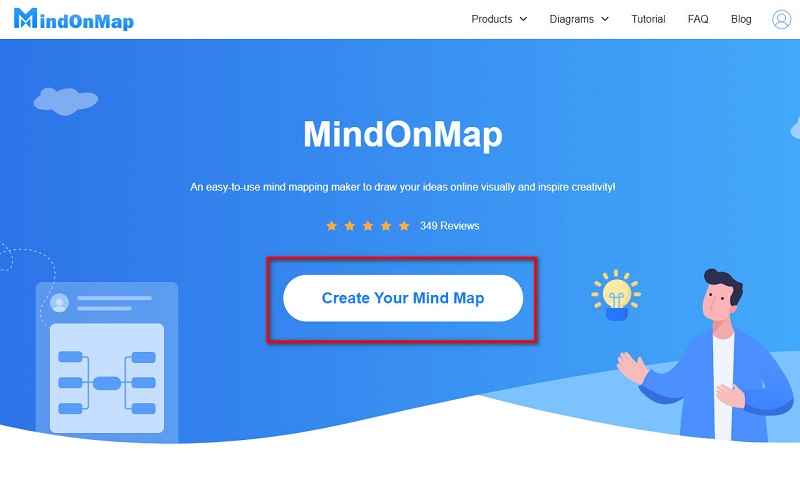
Gebruik de optie Rechter kaart
En klik vervolgens op de Nieuw knop en selecteer de Boomkaart of Rechter kaart opties. Maar in deze handleiding gebruiken we de juiste kaart om een beslissingsboom te maken.
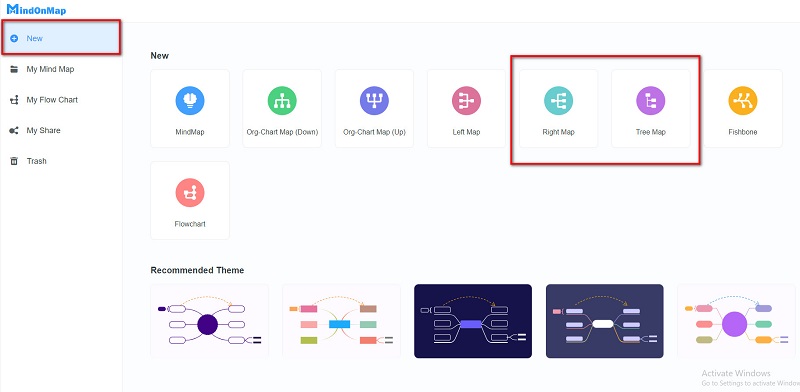
Maak uw beslissingskaart
Op de volgende interface ziet u meteen het hoofdonderwerp of hoofdknooppunt. Een beslissingsboom bevat meestal root-, branch- en leaf-knooppunten. Om takken toe te voegen, selecteert u het hoofdknooppunt en drukt u op de Tab toets op je toetsenbord. U kunt ook op de klikken Knooppunt optie boven de interface. Van daaruit kunt u teksten toevoegen aan uw knooppunten en subknooppunten en de kleur van de elementen in uw beslissingsboom wijzigen.
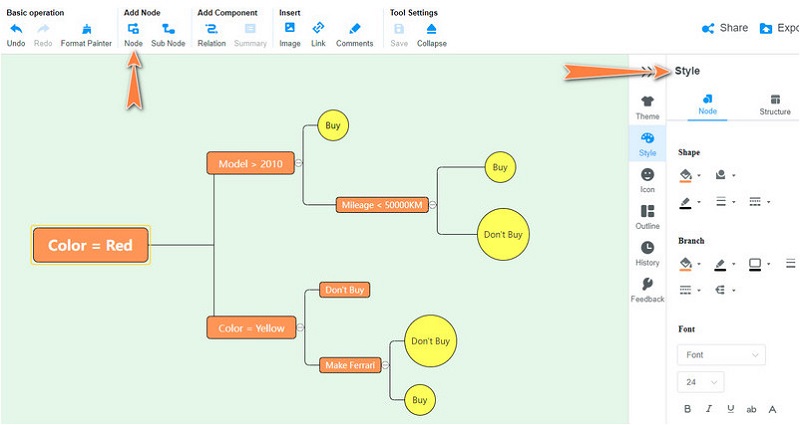
Exporteer uw project
Wanneer u klaar bent met het wijzigen van uw beslissingsboom, slaat u uw project op door op de Exporteren knop en selecteer het gewenste uitvoerformaat. U kunt kiezen tussen PNG, JPG, SVG, PDF en Word. De Exporteren -knop bevindt zich in de rechterbovenhoek van de interface.
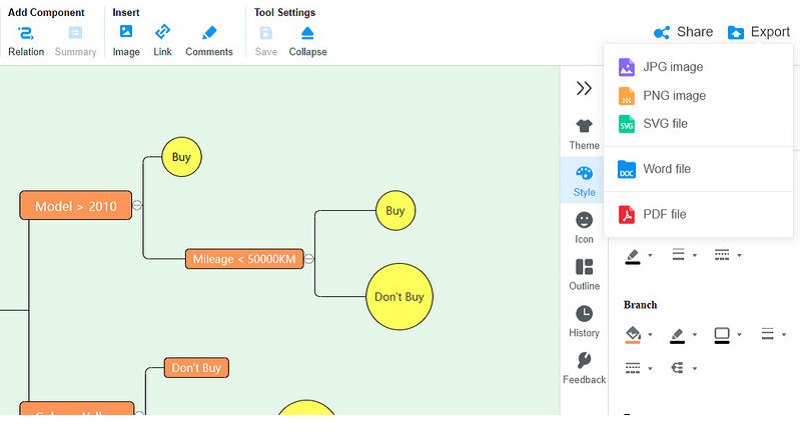
Verder lezen
Deel 6. Veelgestelde vragen over wat is een beslissingsboom
Is de beslisboom een model?
Ja, het is een model. Het is een rekenmodel waarin een algoritme wordt beschouwd als een beslissingsboom.
Kan ik een beslisboom maken met PowerPoint?
Microsoft PowerPoint heeft een SmartArt Graphics-functie waarmee u de sjablonen kunt selecteren waarmee u een beslissingsboom kunt weergeven.
Wat is een goede nauwkeurigheid voor een beslisboom?
U kunt de nauwkeurigheid van uw beslisboom berekenen door de werkelijke testsetwaarden en voorspelde waarden te vergelijken. Een goed nauwkeurigheidspercentage is 67.53%.
Conclusie
Beslissingsbomen zijn geweldige hulpmiddelen voor het afbreken of afwegen van complexe beslissingen of taken die moeten worden uitgevoerd. En als u op zoek bent naar een applicatie waarmee u een beslisboom kunt maken, gebruik dan MindOnMap nu.